オンライン/Windows/Mac用無料コンバータートップ10
最高のものを探すのに疲れていませんか 無料のAVIビデオコンバーター ビデオ用の AVI コンバータをお探しですか? もう探す必要はありません。ビデオ編集のプロでも、これから始めたばかりでも、適切なツールがあれば大きな違いが生まれます。この記事では、検索を簡単にするために、評価の高い AVI ビデオ コンバータのリストをレビューしました。使いやすいオンライン コンバータから強力なデスクトップ ソフトウェアまで、あらゆるニーズに対応します。可能性の世界を探索し、ビデオ変換のニーズに最適なソリューションを見つけましょう。
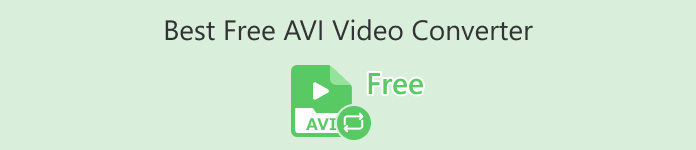
パート 1. 最高の無料オンライン AVI ビデオ コンバーター
FVC無料ビデオコンバーターオンライン
FVC無料ビデオコンバーターオンライン は、AVI ビデオをさまざまな形式に変換することに特化したツールです。HD ビデオの元の品質を維持しながら、迅速な変換を保証します。さらに、このツールはバッチ変換をサポートしているため、ユーザーは品質を犠牲にすることなく複数の AVI ファイルを同時に変換することが可能です。
| プラットホーム | Webベース |
| こんな方に最適 | ビデオやオーディオ ファイルを変換するための使いやすいツールを必要とする人に最適です。 |
| サポートされている形式 | ほぼすべての主流のビデオとオーディオを MP4、FLV、MKV、MOV、M4V、MTS、TS、M2TS、WMV、ASF、VOB、MP3、AAC、AVI、MOV、WMV、MKV に変換できます。 |
これを使用するには、次の手順に従います。
ステップ1。 FVC Free Video Converter Online の Web サイトにアクセスします。
ステップ2。 ここで、 変換するファイルを追加する ボタンをクリックして、変換するビデオを追加します。
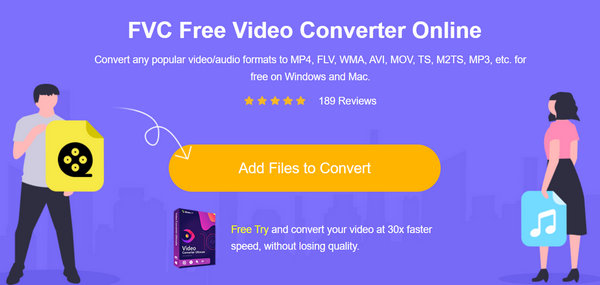
ステップ3。 次に、希望する形式を選択します。
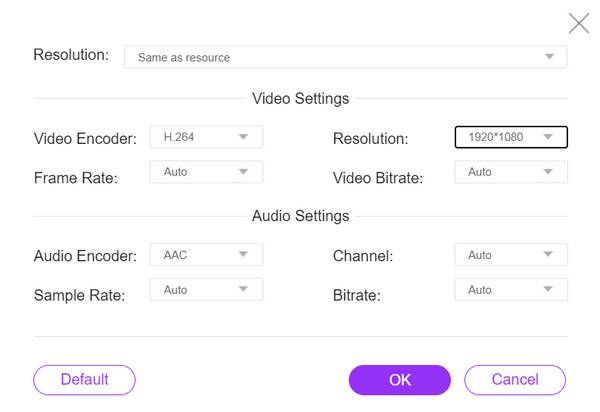
動画に適した設定を自動で設定することもできます。
ステップ4。 変換を開始するには、 変換 ボタンをクリックします。 新しいフォルダ ビデオが自動的に保存される場所です。
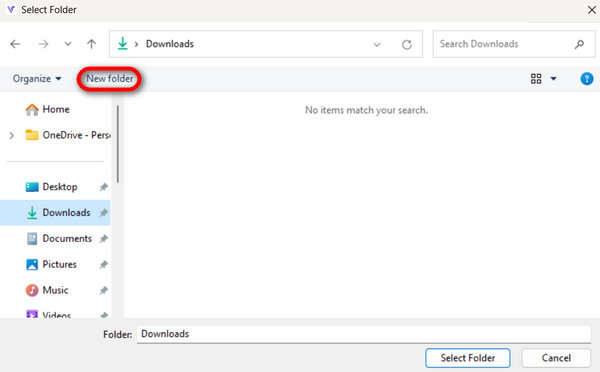
完了すると、変換が完了したことを示すテキストプロンプトが表示されます。
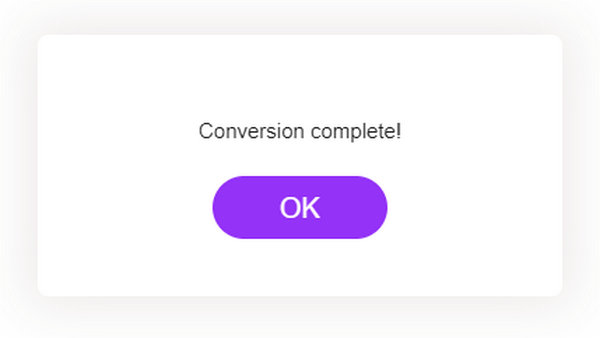
FVC 無料オンラインビデオコンバーターは信頼性が高く効率的なソリューションを提供し、変換プロセスを手間なく便利にします。
パート 2. デスクトップで使える無料の AVI ビデオコンバーター トップ 4
Aiseesoft 無料ビデオコンバーター
Aiseesoft は、ユーザーがさまざまな形式間でビデオを変換できる無料のビデオコンバーターを提供しています。 Aiseesoft 無料ビデオコンバーター AVI、MP4、MOV などの一般的なビデオ形式をサポートしています。トリミングや切り取りなどの基本的な編集作業にも使用できます。
プラットホーム: WindowsとMac。
最適な用途: 基本的な編集機能を備えた簡単なビデオ変換ツールを必要とするユーザー。
長所
- ユーザーフレンドリーなインターフェース。
- 基本的な編集機能。
- 複数の形式をサポートします。
短所
- 高度な機能が不足している可能性があります。
ステップ1。 Aiseesoft Free Video Converter Online をデバイスにダウンロードしてインストールします。
無料ダウンロードWindows7以降の場合安全なダウンロード
無料ダウンロードMacOS10.7以降の場合安全なダウンロード
ステップ2。 ここで、 追加ファイル ボタンをクリックして、変換する AVI ビデオを追加します。
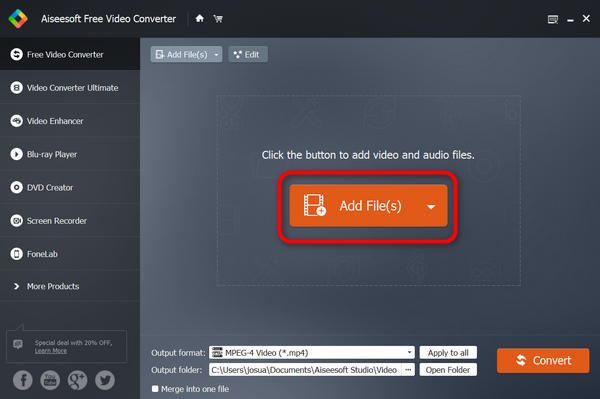
ステップ3。 今、に行きます 出力フォーマット 希望の形式を選択します。
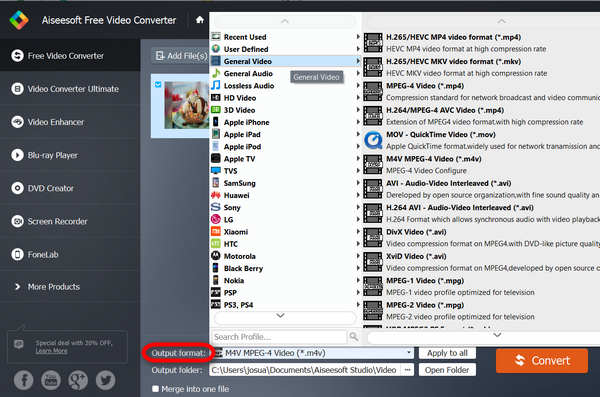
ステップ4。 最後に、をクリックします 変換 プロセスを開始します。
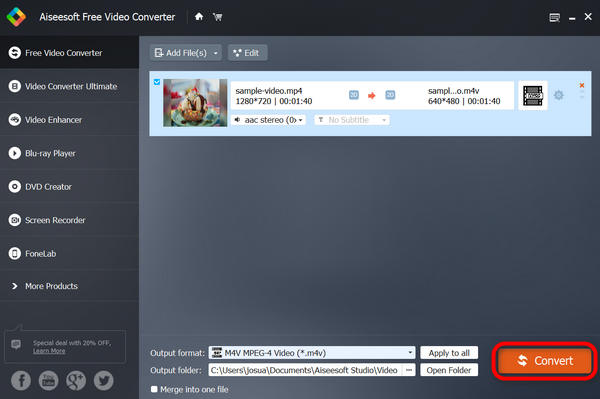
ビデオは自動的にデバイスに保存され、変換が成功すると下部に「完了」と表示されます。
Aiseesoft Free Video Converter は、あらゆる形式のスムーズで簡単な無料変換を保証する、オンラインの最高の無料 AVI ビデオ コンバーターの 1 つです。無料でありながら効果的なビデオ コンバーターをお探しの場合は、これを強くお勧めします。
VLCメディアプレーヤー
VLC メディア プレーヤーは、さまざまなオーディオおよびビデオ形式を再生できるだけでなく、無料の AVI ビデオ コンバーターとしても機能するマルチメディア ソフトウェアです。このツールを使用すると、ユーザーはビデオ ファイルを任意の形式に変換できます。また、マルチメディア コンテンツの管理において汎用性と利便性も提供します。
プラットホーム: Windows、Mac、Linux。
最適な用途: マルチメディア ファイルを再生し、時々ビデオを変換するためのオールインワン ソリューションを必要とするユーザーに最適です。
長所
- 汎用性
- 高度な機能。
短所
- インターフェースは初心者にとって直感的ではないかもしれません。
ステップ1。 まず、デバイスに VLC をダウンロードしてインストールします。
ステップ2。 プログラムを起動して、 メディア タブを選択し、 変換/保存.
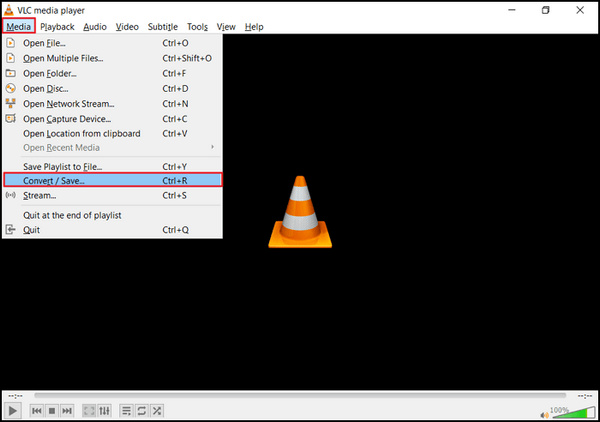
ステップ3。 次に、 追加 ボタンをクリックして、変換する AVI ビデオをインポートします。
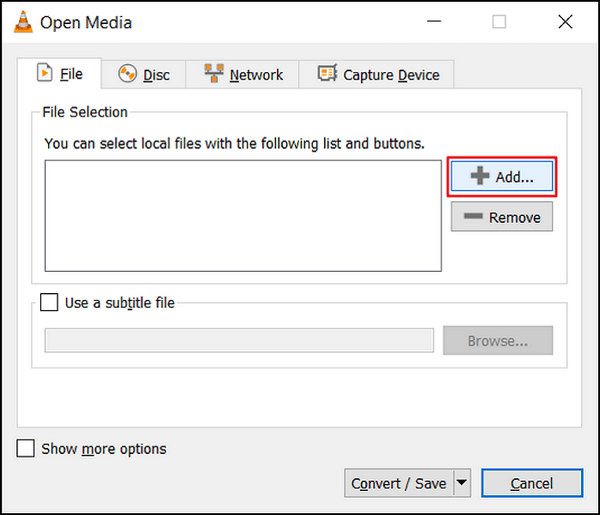
ステップ4。 ファイル名と保存先を指定します。 変換 ボックス。
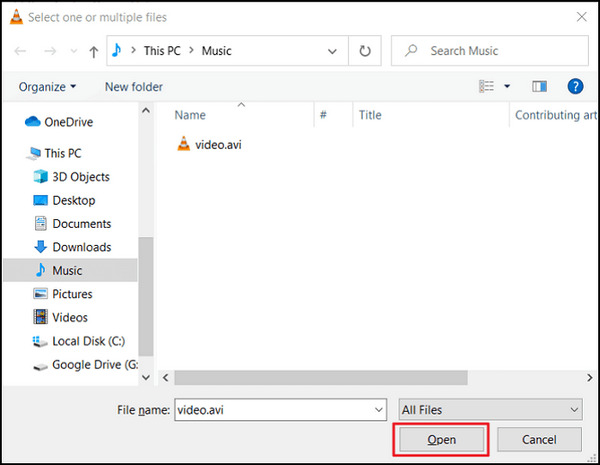
ステップ5。 選ぶ 変換/保存 開始をクリックする前に、希望の形式を選択してください。
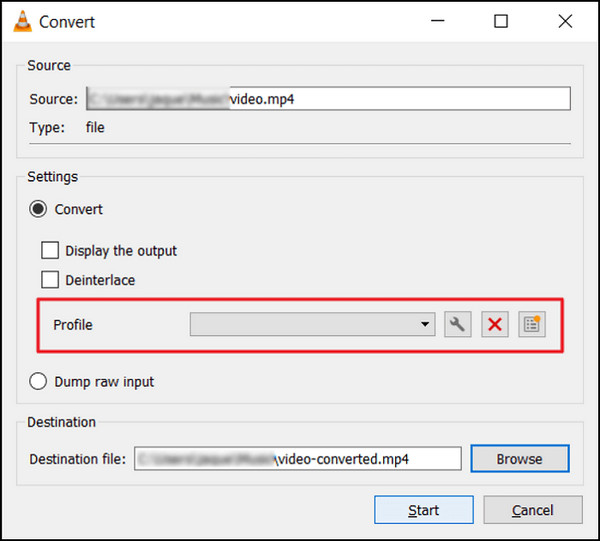
ステップ6。 最後に、をクリックします 開始 変換プロセスを開始します。残りは VLC Media Player が処理します。
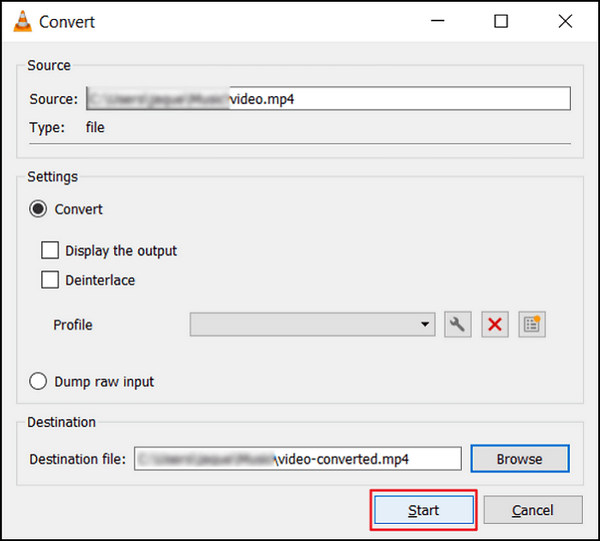
VLCはメディアプレーヤー以上の機能を持ち、AVIビデオの変換にも役立ちます。ただし、この多機能ソフトウェアには、専用のビデオコンバータによくある高度な編集機能が欠けていることに注意することが重要です。 VLCと同様のツール、ここで確認してください。
Freemake Video Converter
Freemake Video Converter は、オーディオ ファイルと画像のサポートに加えて、ユーザーが AVI ビデオをさまざまな形式間で自由に変換できるようにするマルチメディア ソフトウェアです。
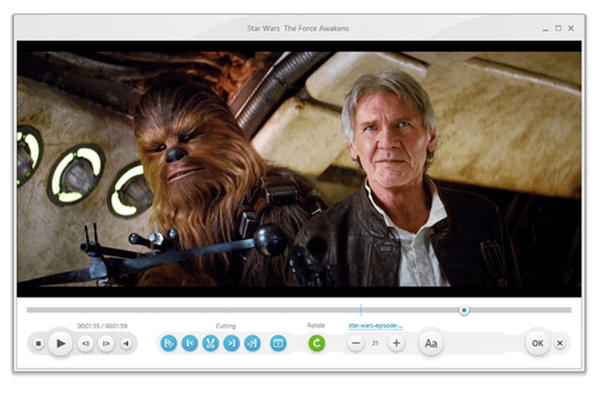
プラットホーム: Windowsのみ。
最適な用途: 特定のデバイスやプラットフォーム用にビデオを変換する必要がある人。
長所
- 多数のプリセット プロファイルが利用可能です。
- ユーザーフレンドリーなインターフェース
短所
- インストール中はバンドルソフトウェアに注意してください。
- 透かし
ステップ1。 Freemake Video Converterをダウンロードして、デバイスにインストールします。
ステップ2。 クリック 追加ファイル 変換したい AVI ビデオ ファイルをプログラムに追加します。
ステップ3。 拡大する 出力フォーマット リストでMP4、MOVなどの好みの形式を選択します。
ステップ4。 クリック 下向き矢印 変換されたファイルを保存する出力パスを設定するボタン。
ステップ5。 最後に、をクリックします 実行 ボタン。
Freemake Video Converter は、デスクトップで無料で使用できる AVI ビデオ コンバーターとしてはより優れた選択肢です。ただし、無料版には他の無料ビデオ コンバーターで利用できる機能がいくつか欠けています。
ハンドブレーキ
HandBrakeは、AVIやその他の広くサポートされているコーデックを含むほぼすべての形式からAVIビデオを変換するために使用されるオープンソースツールです。このツールを使用すると、簡単に変換できます。
プラットホーム: Windows、Mac、Linux
長所
- 軽量。
- カスタマイズ可能な設定。
短所
- 高度な機能が制限されています。
ステップ1。 デバイスにHandBrakeをダウンロードしてインストールします。
ステップ2。 クリック ファイル または 開いた 変換する AVI ビデオをインポートするソース。
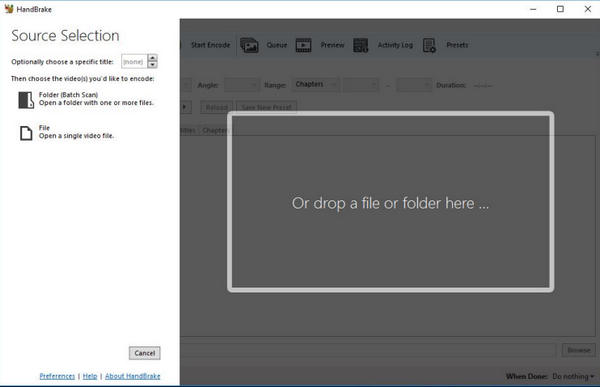
ステップ3。 の中に 先 セクションで、変換したファイルを保存する場所を指定し、名前を付けます。
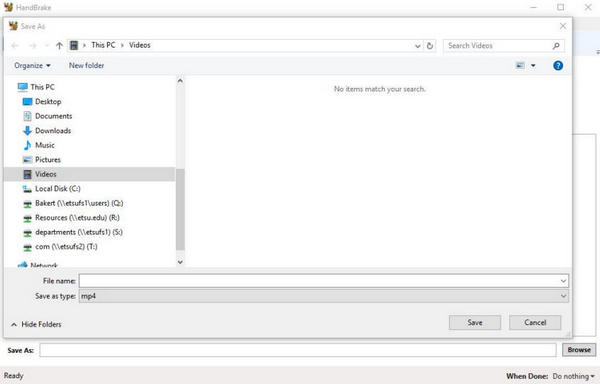
ステップ4。 探索する 出力設定 より詳細なオプションについては、希望する形式を選択してください。
ステップ5。 最後にスタートボタンをクリックして開始します AVIをMP4に変換する、その他の形式
HandBrake は進行状況を表示し、完了すると通知します。変換が完了すると、指定した場所に新しいビデオ ファイルが作成されます。
パート3. AVIビデオコンバータに関するよくある質問
無料の AVI ビデオコンバーターを使用して AVI ビデオを他の形式に変換できますか?
はい。ほとんどの無料 AVI ビデオ コンバーターは、AVI ビデオをさまざまな一般的な形式に変換できます。上記の記事を確認すると、各ビデオ変換プログラムでサポートされている形式がわかります。
ビデオコンバーターを使用して AVI ビデオを変換すると、ビデオの品質に影響しますか?
ビデオ品質への影響は、変換プロセス中に選択された設定とオプションに大きく依存します。一般的に、評判の良い AVI ビデオ コンバーターを使用し、同様の設定を維持すれば、品質の低下は最小限に抑えられます。
無料の AVI ビデオコンバーターは安全に使用できますか?
評判の良い無料の AVI ビデオ コンバーターの多くは安全に使用でき、有害なマルウェアやウイルスは含まれていません。ただし、公式 Web サイトまたはその他の信頼できるソースからダウンロードすることが重要です。
無料の AVI ビデオ コンバーターを使用して複数の AVI ビデオを同時に変換できますか?
はい。ほとんどの無料 AVI ビデオ コンバーターはバッチ変換機能を備えているため、複数の AVI ビデオを一度に変換でき、時間と労力を節約できます。
無料の AVI ビデオコンバーターを使用する場合、何か制限はありますか?
無料の AVI ビデオ コンバーターは基本的な変換機能を提供しますが、有料ソフトウェアと比較すると、サポートされる形式が少ない、変換速度が遅い、高度な編集機能が少ないなどの制限がある場合があります。
結論
結論として、 無料のAVIビデオコンバーター、フォーマットのサポート、使いやすさ、追加機能などの要素を考慮してください。各コンバーターには独自の利点があり、さまざまなユーザーのニーズに応えます。FVC Free Video Converter Online などの Web ベースのソリューションでも、Aiseesoft Free Video Converter などのデスクトップ アプリケーションでも、好みに応じてさまざまなオプションから選択できます。



 ビデオコンバーター究極
ビデオコンバーター究極 スクリーンレコーダー
スクリーンレコーダー



